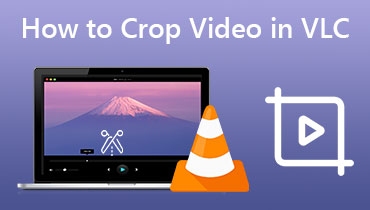צליל נגן מדיה של VLC לא עובד? הנה מה לעשות
VLC הוא נגן מדיה שניתן להסתגל ובשימוש נרחב התומך באינספור קבצי מדיה. עם זאת, חלק מהמשתמשים נתקלים בבעיות שבהן האודיו לא עובד. שגיאת שמע זו יכולה להתרחש מכמה גורמים, החל מהגדרות שגויות בתוך הנגן ועד לבעיות תאימות לקבצים. בפוסט זה, אנו נספק פתרונות פוטנציאליים לתיקון צליל נגן מדיה VLC לא עובד. הבנת הבעיות הללו חיונית לפתרון בעיות ולהבטחת הפעלת מדיה חלקה. אם אתה רוצה ללמוד את הפתרונות המעשיים האלה, המשך לקרוא את הפוסט הזה!
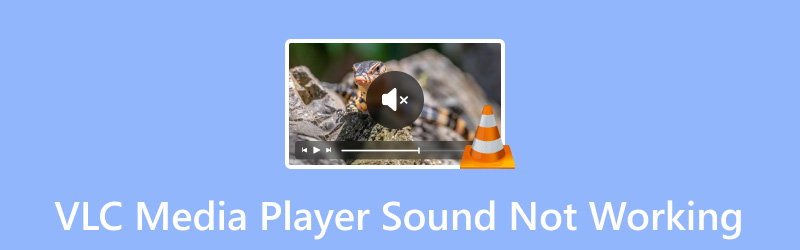
תוכן הדף
- חלק 1. מדוע צליל הנגן לא עובד
- חלק 2. בטל השתקת VLC במערכת סאונד של התקן
- חלק 3. הפעל אודיו ב-VLC
- חלק 4. שחזר לברירת המחדל את הגדרות העדפות VLC
- חלק 5. השבת שיפורים עבור VLC
- חלק 6. עדכן את VLC לגרסה האחרונה
- חלק 7. המר קבצי אודיו או קודקים
- חלק 8. בדוק את הגדרות השמע והחומרה של המערכת
- חלק 9. החלופה הטובה ביותר לנגן המדיה VLC
- חלק 10. שאלות נפוצות לגבי VLC Media Player Sound לא עובד
חלק 1. מדוע צליל נגן VLC לא עובד
לפני שניכנס לפתרונות הפוטנציאליים, תחילה נבין מדוע צליל VLC נכשל. יש פעמים שאתה נתקל בבעיות שבהן הסאונד ב-VLC לא עובד. למעשה, יכולות להיות מספר סיבות מדוע אין צליל מנגן המדיה של VLC. אחת הסיבות הנפוצות היא הגדרות שמע שגויות בתוך נגן מדיה VLC עצמו. זה כולל עוצמת קול מושתק או התקני פלט שגויים. בנוסף, בעיות ברמת המערכת יכולות גם להוביל לבעיות קול. בעיות ספציפיות לקבצים, כגון רכיבי Codec אודיו שאינם נתמכים או קבצים פגומים, עלולות למנוע את השמעת אודיו. לבסוף, בעיות חומרה יכולות לגרום ל-VLC לנגן סרטונים ללא קול. הבנת הסיבות הללו חיונית לפתרון בעיות סאונד ב-VLC.
חלק 2. בטל השתקת VLC במערכת סאונד של התקן
הפתרון הראשון כאשר אודיו VLC חסר הוא לבדוק את הגדרות מערכת הקול של המכשיר שלך. לעתים קרובות מתעלמים מהשלב הזה, אך הוא יכול לפתור במהירות בעיות קול. פשוט פתח את עוצמת הקול של האפליקציה ואת העדפות המכשיר בהגדרות שלך. ודא שמחוון עוצמת הקול של ה-VLC אינו מוגדר לנמוך או להשתיק. במקרה מושתק או מוגדר לנמוך, להגדיל נפח לרמה המתאימה.
שלב 1. פתח את אפליקציית ההגדרות במערכת ההפעלה Windows שלך.
שלב 2. תחת אפשרויות מיקסר סאונד, בחר עוצמת הקול של האפליקציה והעדפות המכשיר.
שלב 3. אם עוצמת הקול של VLC מושתקת או מוגדרת לנמוכה, גרור את המחוון כדי להגביר את עוצמת הקול.
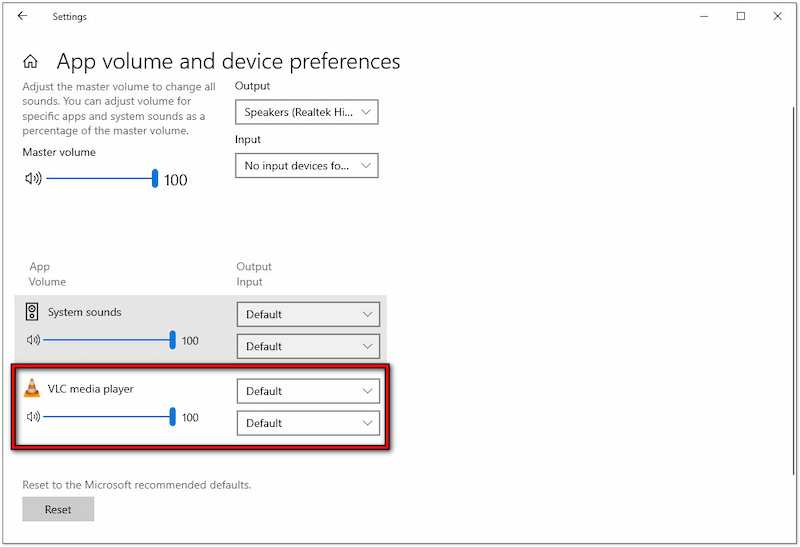
חלק 3. הפעל אודיו ב-VLC
פתרון חלופי כאשר צליל נגן VLC אינו פועל הוא לבדוק את הגדרות השמע של נגן המדיה. לפעמים, הגדרות השמע בתוך VLC עשויות להיות כבויות שלא במתכוון. עדכוני תוכנה יכולים לשנות את ההגדרה הפנימית הזו, ולהוביל לכיבוי השמע.
שלב 1. גש ללשונית אודיו והבטח את ה לְהַשְׁתִיק האפשרות לא כבויה.
שלב 2. הקש Ctrl+P כדי לגשת להעדפות ולעבור ל- שֶׁמַע הכרטיסייה.
שלב 3. אם תמצא את אפשר אודיו האפשרות לא מסומנת, הפעל אותה.

חלק 4. שחזר לברירת המחדל את הגדרות העדפות VLC
שלב נוסף הוא לשחזר את הגדרות Simple Preferences של VLC למצב ברירת המחדל שלהן. שחזור ההעדפות למצב ברירת המחדל יכול לתקן שגיאת צליל של נגן מדיה VLC. שיטה זו תחזיר את התצורות השגויות לברירות המחדל המקוריות שלהן, כולל עיכוב שמע.
שלב 1. בהגדרות Simple Preferences של VLC, עבור ל- שֶׁמַע הכרטיסייה.
שלב 2. לחץ על אפס העדפות לחצן כדי להחזיר את כל ההגדרות המוגדרות.
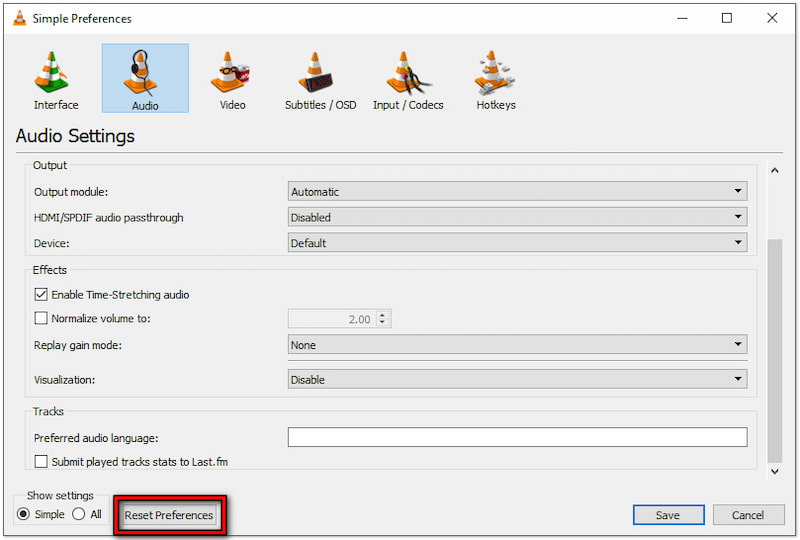
חלק 5. השבת שיפורים עבור VLC
שיטה נוספת כאשר VLC אינו משמיע צליל היא לכבות שיפורי שמע. שיפורי שמע מסוימים המופעלים ברמת המערכת עלולים להפריע להפעלת השמע. השבתת אפשרות זו יכולה להבטיח שהשמע לא משתנה בדרכים המונעות השמעה תקינה.
שלב 1. נווט אל קלט / קודקים הכרטיסייה בהגדרות Simple Preferences של VLC.
שלב 2. בתוך ה פענוח מואץ בחומרה אפשרות, בחר השבת מהתפריט.
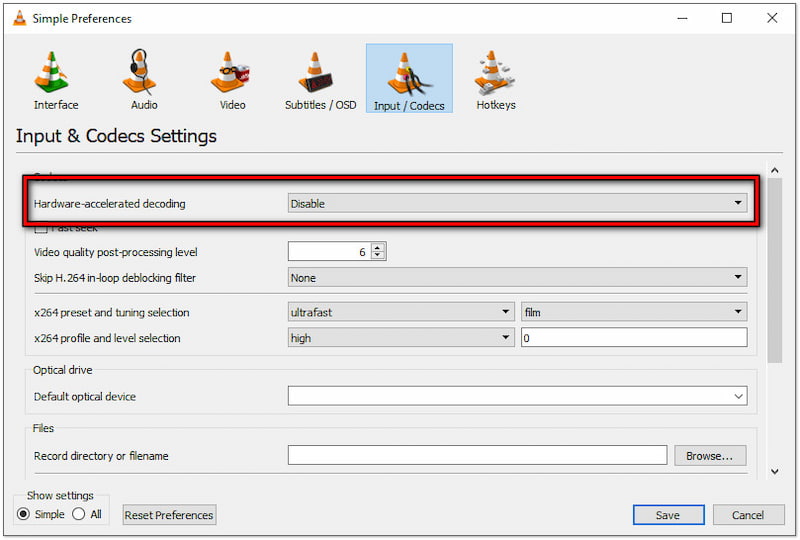
חלק 6. המר קבצי אודיו או קודקים
כאמצעי נוסף, שקול לבדוק את קובץ השמע או ה-codec שאתה מנסה להפעיל. זה חיוני אם בעיית השמע של VLC היא ספציפית לקבצי מדיה מסוימים. למרות ש-VLC יכול להתמודד עם אינספור פורמטים, חלק מהקודקים/מכולות עלולים לגרום לשגיאות שמע. למשל, אתה יכול המרת CAF ל-AAC כדי לפתור את הבעיה, שכן VLC אינו תומך בפורמט זה.
שלב 1. בחר את המר / שמור אפשרות בלשונית המדיה של VLC.
שלב 2. הוסף את הקובץ או ה-codec שאינם נתמכים בחלון הבא.
שלב 3. בשדה פרופיל, בחר פורמט מהבחירה.
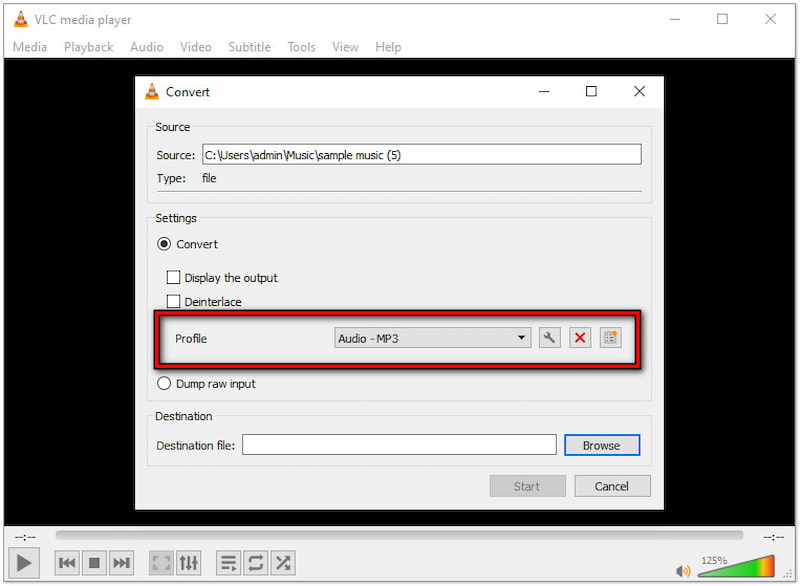
חלק 7. עדכן את VLC לגרסה האחרונה
אם השלמת את הפתרונות הקודמים ועדיין אין לך צליל מנגן המדיה של VLC, נסה לעדכן אותו לגרסה החדשה ביותר. המפתחים משחררים עדכונים לעתים קרובות כדי לשפר את ביצועי נגן המדיה, לשפר את התאימות לקבצי מדיה שונים ולתקן באגים. ניתן לפתור בעיות אלו בגרסה חדשה יותר.
שלב 1. עבור אל תפריט העזרה ולחץ על בדוק עדכונים אוֹפְּצִיָה.
שלב 2. VLC ישיק בקשת עדכון. אם יש, הורד אותו.
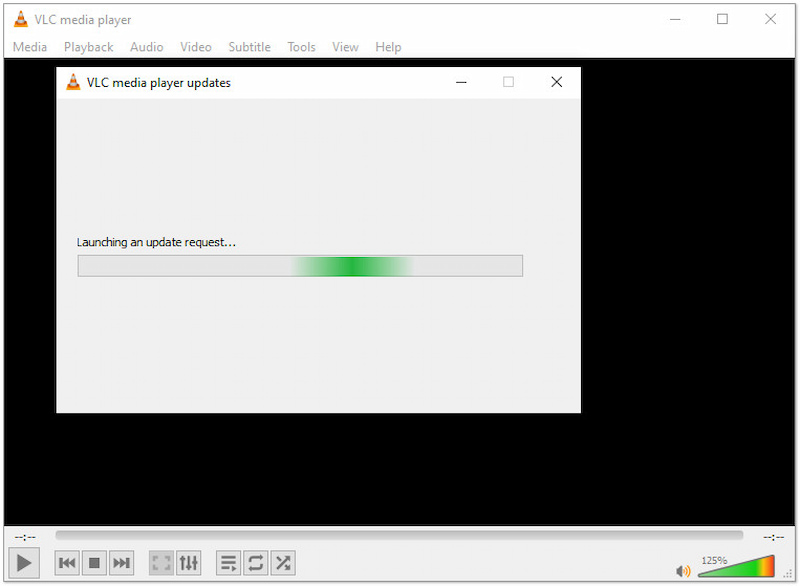
חלק 8. בדוק את הגדרות השמע והחומרה של המערכת
לבסוף, ודא שהגדרות השמע מוגדרות כהלכה והחומרה פועלת כראוי. לפעמים, הבעיה נעוצה לא ב-VLC אלא בהגדרת המערכת או בחומרה. לכן, חשוב לשלול את האפשרויות הללו. בנוסף, שקול לעדכן או להתקין מחדש את מנהלי ההתקן האודיו שלך, מכיוון שמנהלי התקנים מיושנים ופגומים עלולים להוביל לבעיות קול.
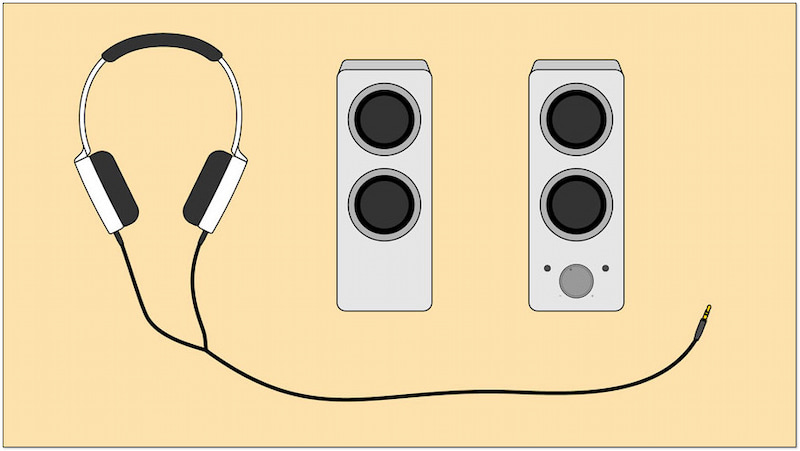
חלק 9. החלופה הטובה ביותר לנגן המדיה VLC
ללא ספק, VLC הוא נגן מדיה יוצא דופן בשל התמיכה הנרחבת שלו בפורמטים. עם זאת, זו לא האפשרות היחידה הזמינה. אם אתה עדיין נתקל בנגן VLC, צליל לא עובד, נגן וידמור שווה לשקול. נגן מדיה רב עוצמה זה יכול לבצע ביצועים טובים יותר עם סוגי קבצים או פורמטים ספציפיים. זהו נגן מדיה הכל כלול שיכול להתמודד עם כמעט כל קבצי המדיה הדיגיטלית. חלקם הם MP3, AAC, FLAC, WAV, M4A, AC3 ורבים נוספים. מעבר לקבצי מדיה דיגיטלית, נתמכים גם תקליטורי Blu-ray/DVD, תיקיות וקבצי ISO. זה הופך אותו לכלי רב-תכליתי לניגון קבצי מדיה שונים ולהבטיח שהוא מתאים להעדפות הספציפיות שלך.
שלב 1. התחל בהורדה בחינם של Vidmore Player. התקן את תוכנת נגן המדיה ואפשר לתהליך ההתקנה להסתיים.
שלב 2. לאחר השלמת ההתקנה, הפעל את Vidmore Player במחשב שלך. לחץ על הלחצן פתח קובץ כדי להוסיף את קובץ השמע שברצונך להפעיל.

שלב 3. לאחר טעינת הקובץ, האודיו יופעל אוטומטית. השתמש בבקרת הניווט כדי להפעיל, להשהות, לעצור, לאחור ולהקדים את המדיה.

חלק 10. שאלות נפוצות לגבי VLC Media Player Sound לא עובד
למה VLC במצב השתקה?
VLC עשוי להיות במצב השתקה אם עוצמת הקול מופחתת לאפס. זה קורה כאשר אתה לוחץ בטעות על השתקה או כוונן את מחוון עוצמת הקול. כמו כן, ניתן להשתיק אותו דרך מערבל עוצמת הקול של המערכת שלך, שם ניתן לשלוט בו מ-Master Volume של שולחן העבודה שלך.
מדוע VLC ממיר ללא שמע?
זה קורה כאשר יש בעיות בקודק האודיו במהלך ההמרה. אם פורמט הפלט שנבחר אינו תומך בקודק האודיו, VLC ימיר וידאו ללא אודיו.
למה VLC מקליט מסך אבל אין שמע?
מסך הקלטה עם VLC ללא שמע מתרחש עקב הגדרות קלט שמע שגויות. בעיקרו של דבר, יש להגדיר את VLC ללכידת אודיו מהמקור הנכון. כברירת מחדל, VLC אינו בוחר מקור שמע, מה שמוביל להקלטת מסך אך ללא שמע.
סיכום
פְּתִירָה צליל נגן מדיה VLC לא עובד בעיות דורשות בחינה מדוקדקת של הגדרות פנימיות ומערכת. זיהוי וטיפול בבעיות אלו יכולים לשחזר את הפונקציונליות המלאה של VLC. אם הבעיה היא ספציפית לקובצי מדיה מסוימים, שקול להשתמש בנגן מדיה חלופי. למרבה המזל, Vidmore Player יכול להיות מציל החיים שלך במקרים כאלה. נגן מדיה רב-תכליתי זה יכול להתמודד עם קובצי אודיו וקודקים ש-VLC לא יכול. נוסף על כך, הוא מבטיח השמעה באיכות גבוהה מקובצי מדיה שונים.